windows10家庭版一键重装 win10电脑自带一键重装操作详解
更新时间:2023-06-07 09:03:03作者:jiang
如今,电脑已经成为了我们日常生活中必不可少的工具,但是使用一段时间后,系统问题、软件故障等也难免出现。为了快速有效地解决这些问题,很多电脑厂商都为用户提供了一键重装的功能,而win10电脑自带的一键重装操作更是让用户能够轻松地重装系统,恢复出厂设置。接下来我们将围绕windows10家庭版一键重装进行详解,帮助用户了解如何使用这一功能,快速解决电脑问题。
win10电脑自带一键重装操作详解
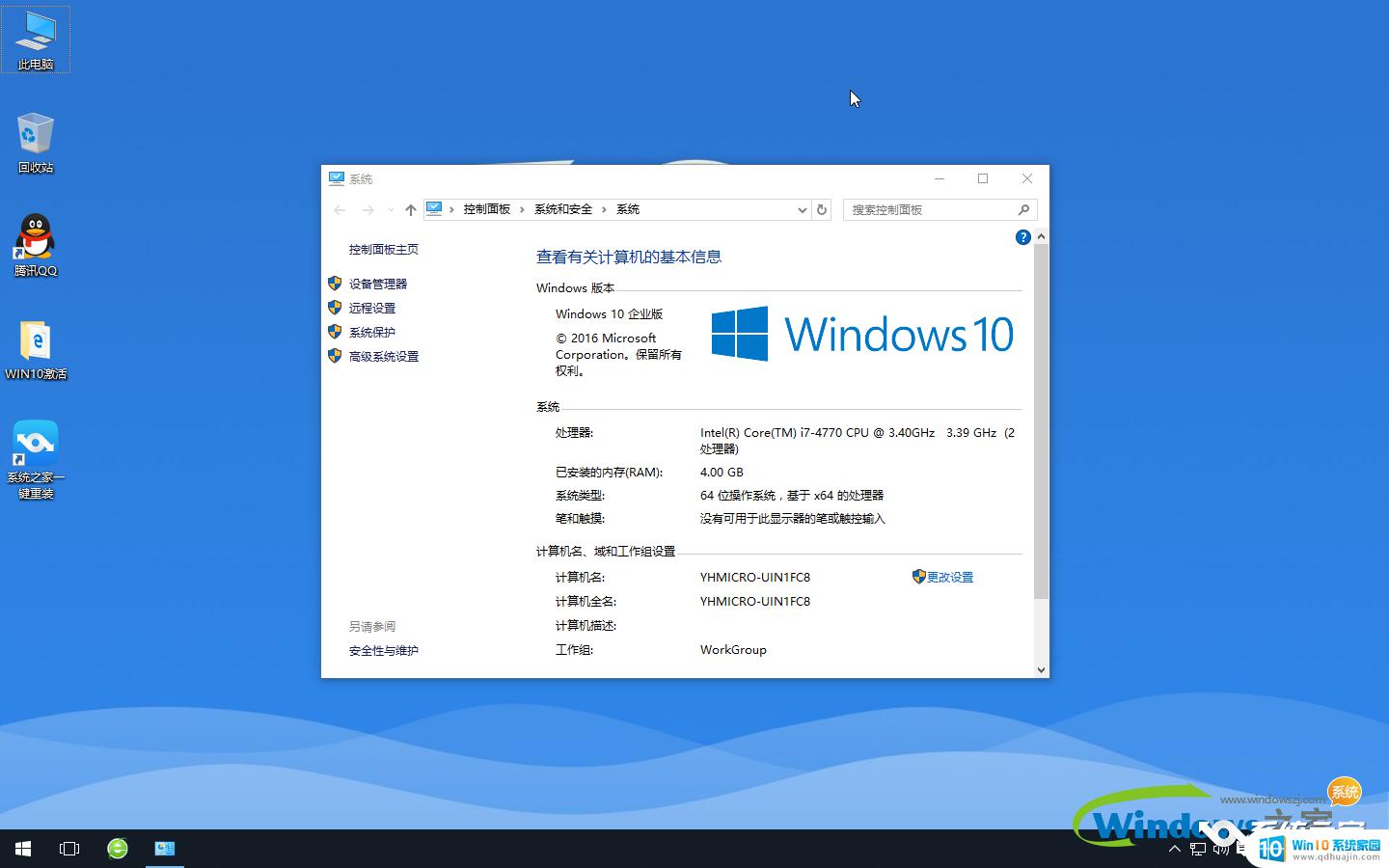
win10电脑一键重装系统具体步骤如下:
1、同时按下键盘快捷键Win+i,打开设置界面。然后点击更新与安全”。
2、左侧栏找到“恢复”然后点击,再找到“重置此电脑”选项。点击“开始”按钮。
3、接着进入到系统初始化窗口。
保留我的文件:删除你的电脑安装的任何软件,但是文件还在。
删除所有内容:删除系统盘所用的文件,相当于恢复出厂设置。
4、根据自己需求选择需要一键还原的选项,那么操作前请备份重要资料以免丢失。然后就可以开始重置。
Windows10家庭版的一键重装功能非常简便方便,让系统重装变得更加容易。而且,如果有积极备份和妥善安排,系统重装可以迅速地解决许多问题,并提高计算机的性能。因此,在出现系统崩溃或其他问题时,你不妨尝试一键重装,解决问题并让电脑更加流畅。
windows10家庭版一键重装 win10电脑自带一键重装操作详解相关教程
热门推荐
系统安装教程推荐
- 1 平板能连接鼠标吗 无线鼠标在平板电脑上的安装方法
- 2 下载一半的安装包怎么删除 电脑安装包删除方法
- 3 win11edge浏览器active插件加载设置 edge浏览器插件安装指南
- 4 win11无法安装软件的教程 Win11升级后无法安装软件怎么办
- 5 win11怎么使用谷歌浏览器 谷歌浏览器安装教程
- 6 wim win10 安装 win10系统怎么装U盘
- 7 win11怎么也安装不上 framework3.5 win11netframework3.5安装不了怎么处理
- 8 win11不能安装太极神器 win11检测工具安装失败怎么办
- 9 win11安装到83不动了 Win11 24H2 安装 9 月更新问题
- 10 acer台式电脑安装win10教程 win10系统怎么装U盘
win10系统推荐
- 1 萝卜家园ghost win10 64位家庭版镜像下载v2023.04
- 2 技术员联盟ghost win10 32位旗舰安装版下载v2023.04
- 3 深度技术ghost win10 64位官方免激活版下载v2023.04
- 4 番茄花园ghost win10 32位稳定安全版本下载v2023.04
- 5 戴尔笔记本ghost win10 64位原版精简版下载v2023.04
- 6 深度极速ghost win10 64位永久激活正式版下载v2023.04
- 7 惠普笔记本ghost win10 64位稳定家庭版下载v2023.04
- 8 电脑公司ghost win10 32位稳定原版下载v2023.04
- 9 番茄花园ghost win10 64位官方正式版下载v2023.04
- 10 风林火山ghost win10 64位免费专业版下载v2023.04